Partie 7 fonctions du menu form – Casio KL-C500 Manuel d'utilisation
Page 25
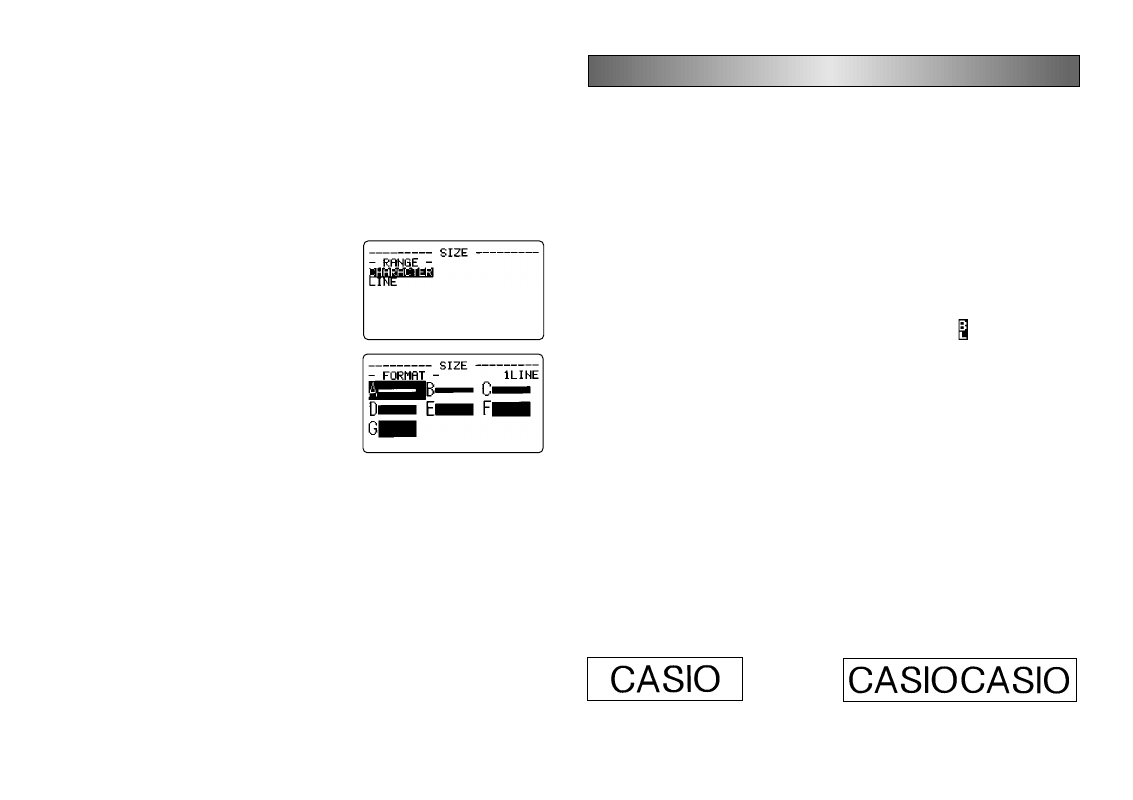
F-24
Important !
Vous pouvez utiliser des formats préréglés pour spécifier les tailles
de caractères des lignes du texte seulement si aucune taille n’a été définie à
l’intérieur du texte. Si vous appuyez sur la touche SIZE quand le curseur se
trouve à l’intérieur d’un bloc contenant déjà l’indicateur d’une taille de caractères,
le menu de spécification de la taille de caractères apparaîtra au lieu du menu
suivant (menu RANGE). Cela signifie que vous ne pouvez pas utiliser le menu
de formats préréglés si vous avez déjà défini une taille de caractères dans le
même bloc.
Pour spécifier des tailles de caractères pour des lignes de
texte à l’aide des formats préréglés
1. Lorsque le curseur se trouve à l’intérieur du
bloc de texte où vous voulez utiliser le for-
mat préréglé, appuyez sur SIZE.
•
Voir page F-25 pour les détails au sujet des
blocs.
2. Utilisez
u
et
i
pour surligner “LINE” puis
appuyez sur SET.
•
Le menu FORMAT, contenant tous les formats
préréglés disponibles en fonction du nombre
de lignes du texte que contient le bloc où se
trouve le curseur et de la largeur de la bande
insérée dans l’étiqueteuse, apparaît (page
F-49, F-50).
3. Utilisez
u
,
i
,
t
et
y
pour surligner le format que vous voulez utiliser, puis
appuyez sur SET pour le sélectionner.
•
A ce moment, l’écran de saisie de texte réapparaît.
Pour reconnaître les tailles de caractères des formats
préréglés
Utilisez les touches de curseur
t
et
y
pour déplacer le curseur sur l’écran.
L’indicateur de taille de caractères montre le réglage de taille actuel pour le
caractère où se trouve le curseur.
Vous pouvez voir aussi une image du bloc où se trouve le curseur telle qu’il sera
lorsque vous l’imprimerez. Voir page F-33 pour de plus amples informations.
Partie 7 Fonctions du menu FORM
Cette partie du manuel indique comment utiliser le menu FORM pour obtenir
exactement la présentation que vous voulez imprimer sur l’étiquette. A l’aide du
menu FORM, vous pouvez spécifier l’espacement des caractères, les blocs de
texte, l’alignement du texte et un grand nombre d’autres paramètres.
Principes généraux concernant la présentation
d’étiquettes
Avant d’énoncer les principes généraux concernant la présentation d’étiquettes,
il nous faut définir quelques termes.
Blocs
Un bloc est un texte compris entre deux repères de blocs ( ). Notez qu’il n’y a
pas de repère au début du premier bloc (extrême gauche) ni à la fin du dernier
bloc (extrême droite). Si le texte ne contient aucun repère de bloc, il sera traité
comme un seul bloc. Vous pouvez définir la longueur de chaque bloc, ainsi que
l’espacement des caractères et le nombre de lignes à l’intérieur de chaque
bloc.
Zone d’impression
La zone d’impression est la partie de l’étiquette contenant le texte qui sera
imprimé. Elle commence à gauche du premier caractère imprimé et se termine
à droite du dernier caractère imprimé.
Espaces latéraux
Les espaces latéraux sont des parties vides qui sont automatiquement ajoutées
aux deux extrémités de la zone d’impression. Notez que les espaces latéraux
ne sont ajoutés que lorsque vous sélectionnez l’avance automatique et qu’ils
ne le seront pas lorsque vous utilisez l’avance manuelle.
Avance automatique
Avance manuelle
(avec espaces latéraux)
(sans espaces latéraux)
Impression de plusieurs étiquettes